Spis Treści
Aby przenieść naszą stronę WordPress na nowy hosting w zaledwie 10 minut, najpierw wykonamy kopię zapasową istniejącej strony. Następnie zainstalujemy wtyczkę All-in-One WP Migration zarówno na starym, jak i nowym hoście. Użyjemy wtyczki do eksportu strony jako pliku .wpress, a następnie zaimportujemy go na nowy hosting. Po imporcie sprawdzimy zawartość i zaktualizujemy permalink dla prawidłowej struktury URL. Na koniec zapewnimy, że SSL jest włączone dla bezpieczeństwa. Starannie przestrzeganie tych kroków pomaga nam uniknąć powszechnych pułapek, a jeszcze więcej możemy się nauczyć, aby zapewnić płynne przejście.
Kluczowe wnioski
- Wykonaj kopię zapasową swojej istniejącej witryny WordPress, aby zapobiec utracie danych podczas procesu migracji.
- Zainstaluj wtyczkę All-in-One WP Migration zarówno w bieżącym, jak i nowym środowisku hostingowym.
- Użyj wtyczki, aby wyeksportować swoją witrynę jako plik .wpress z obecnego hosta.
- Importuj plik .wpress do nowego hosta, używając tej samej wtyczki, aby zapewnić płynny transfer.
- Zweryfikuj integralność treści i zaktualizuj permalinki w nowym środowisku hostingowym w celu uzyskania optymalnej wydajności.
Ryzyka migracji WordPressa
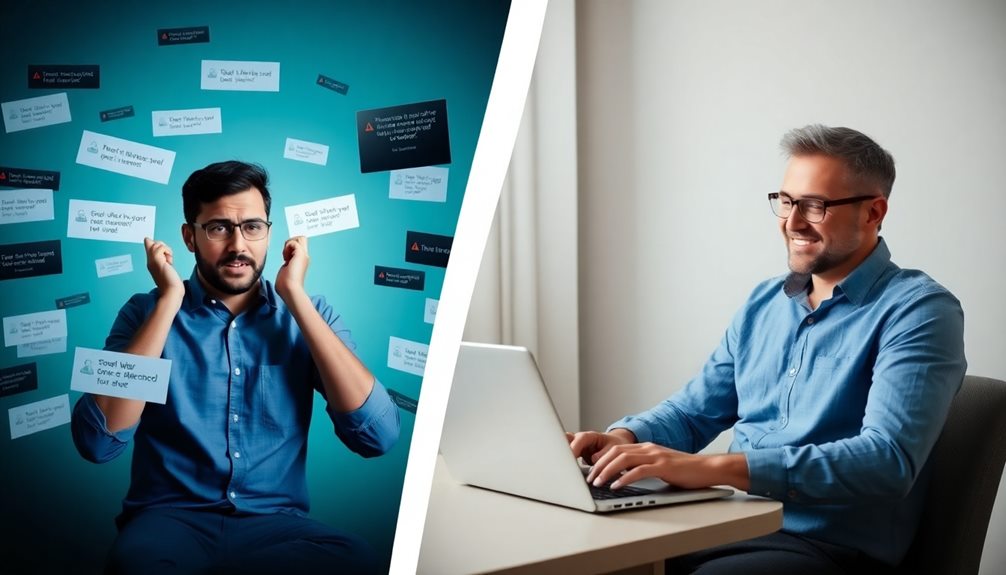
Kiedy rozważamy migrację strony WordPress, istotne jest, aby uznać inherentne ryzyko związane z tym procesem. Dwie znaczące obawy wyróżniają się: utrata danych i wpływ przestojów. Jeśli nie zarządzimy procesem migracji starannie, potencjał utraty danych wzrasta, co może poważnie zakłócić funkcjonalność naszej strony i doświadczenia użytkowników. Ponadto, jakiekolwiek przestoje mogą prowadzić do spadku ruchu użytkowników i negatywnie wpłynąć na naszą widoczność w wyszukiwarkach, co ostatecznie zaszkodzi popularności naszej strony i rankingom SEO.
Aby złagodzić te ryzyka, powinniśmy zbadać dostępne opcje. Niektóre firmy hostingowe, takie jak JCHost.pl, oferują bezpłatne usługi migracji bez ukrytych opłat, co może stanowić bezpieczniejszą alternatywę dla ręcznych transferów. Korzystając z tych profesjonalnych usług, możemy zminimalizować szanse na utratę danych i zapewnić płynniejsze przejście.
Dodatkowo, rozważenie automatycznych metod migracji jest istotne. Procesy te są zazwyczaj mniej podatne na błędy w porównaniu do migracji ręcznych, co znacząco zmniejsza ryzyko komplikacji. Będąc świadomym tych ryzyk i wdrażając najlepsze praktyki, możemy pomyślnie przejść przez proces migracji i zabezpieczyć integralność oraz wydajność naszej strony WordPress.
Przygotowanie do migracji
Zanim przejdziemy do procesu migracji, ważne jest, aby przygotować grunt pod udaną zmianę. Aby upewnić się, że wybieramy odpowiedniego dostawcę, musimy ocenić nasze bieżące potrzeby hostingowe i potwierdzić, że nowy dostawca spełnia lub przewyższa nasze wymagania. Oto trzy kluczowe czynniki do rozważenia:
- Wydajność i funkcje: Szukaj pamięci SSD i efektywnych protokołów serwerowych, aby zwiększyć prędkość połączenia i skrócić czas odpowiedzi serwera.
- Ukryte koszty: Uważaj na potencjalne ukryte koszty, które mogą pojawić się po pierwszym roku rozliczeniowym, ponieważ mogą one wpłynąć na nasz budżet.
- Instalator WordPressa: Potwierdź, że nowa opcja hostingowa zawiera automatyczny instalator WordPressa, aby uprościć proces konfiguracji po migracji.
Instalacja All-in-One WP Migration
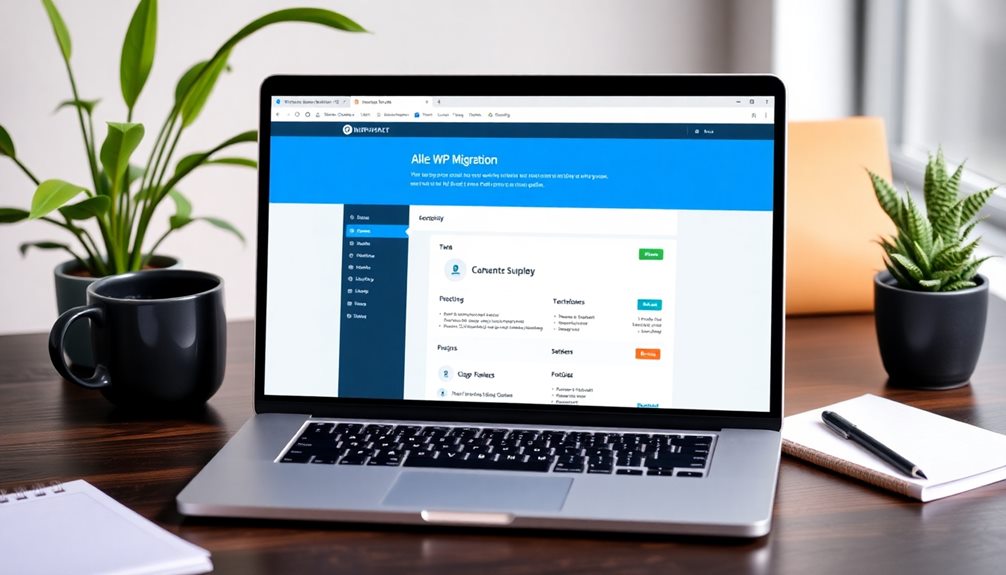
Aby zapewnić płynne doświadczenie migracji, musimy zainstalować wtyczkę All-in-One WP Migration zarówno w naszym istniejącym, jak i nowym środowisku hostingowym. Ta wysoko oceniana wtyczka jest wykorzystywana przez prawie 1 milion stron WordPress, co czyni ją zaufanym wyborem do uproszczenia procesu migracji.
Instalacja jest prosta. Przechodzimy do panelu WordPress, wybieramy Wtyczki > Dodaj nową, wyszukujemy "All-in-One WP Migration" i klikamy Zainstaluj i Aktywuj. Po zainstalowaniu możemy uzyskać dostęp do wtyczki z panelu administracyjnego WordPress. Tutaj wybieramy opcję Eksport, aby przygotować pliki naszej strony do migracji.
Wyeksportowany plik pobiera się bezpośrednio na nasz komputer, co ułatwia transfer do nowego środowiska hostingowego. Ważne jest, aby mieć wtyczkę zainstalowaną w obu środowiskach, aby ułatwić płynny import i eksport danych. Opinie użytkowników podkreślają jej skuteczność i łatwość użycia, podkreślając jej kluczowe funkcje.
| Krok | Akcja | Uwagi |
|---|---|---|
| 1 | Przejdź do Wtyczek | Wybierz Dodaj nową |
| 2 | Wyszukaj All-in-One WP Migration | Kliknij Zainstaluj i Aktywuj |
| 3 | Uzyskaj dostęp do wtyczki z panelu administracyjnego | Wybierz opcję Eksport |
| 4 | Pobierz plik .wpress | Gotowy do transferu |
| 5 | Zainstaluj na nowym hostingu | Zapewnij płynność migracji |
Kroki do migracji
Migracja naszej strony WordPress obejmuje kilka wyraźnych kroków, które zapewniają płynne przejście do nowego środowiska hostingowego. Postępując zgodnie z tymi krokami, możemy skutecznie poradzić sobie z wyzwaniami migracyjnymi i zapewnić zgodność wtyczek w trakcie procesu.
- Eksport obecnej strony: Zaczynamy od użycia wtyczki All-in-One WP Migration, aby wyeksportować naszą stronę jako plik .wpress z istniejącego środowiska hostingowego.
- Import do nowego hosta: Następnie logujemy się do nowego konta hostingowego, instalujemy tę samą wtyczkę All-in-One WP Migration i importujemy wcześniej wyeksportowany plik .wpress.
- Aktualizacja permalinków: Po zakończeniu importu przechodzimy do Ustawienia > Permalinki i zapisujemy nasze zmiany. Ten krok jest kluczowy dla poprawnego strukturyzowania wszystkich linków.
Po kilku minutach, pozwalając na zakończenie przesyłania i aktualizacji bazy danych, weryfikujemy, że cała zawartość i ustawienia zostały dokładnie przeniesione. Będąc świadomym wyzwań migracyjnych związanych z kompatybilnością wtyczek, możemy zapewnić, że nasza strona działa bezproblemowo na nowym hoście. Po zakończeniu tych kroków jesteśmy na dobrej drodze do cieszenia się naszą nowo hostowaną stroną WordPress!
Uwagi po migracji
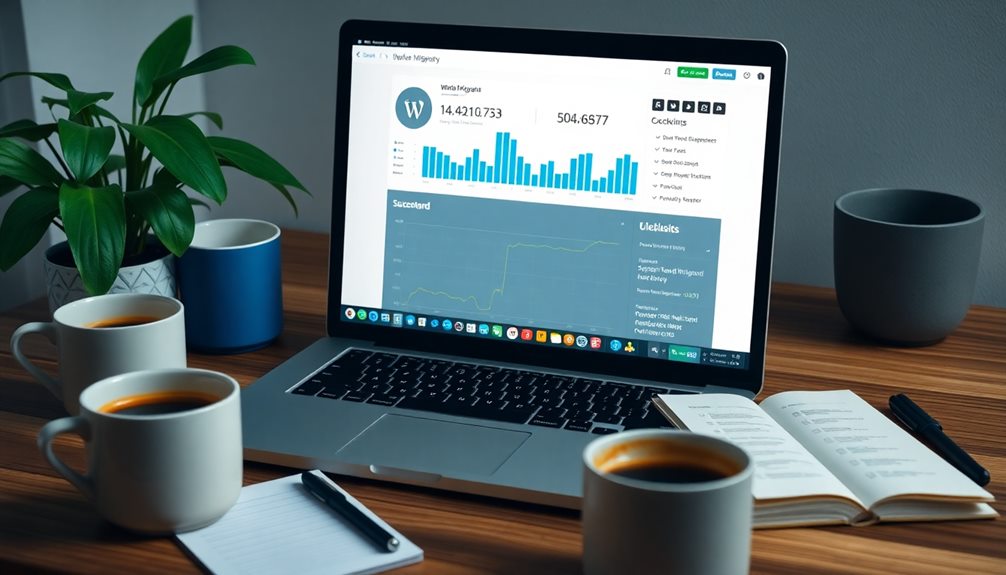
Udana migracja wiąże się z szeregiem ważnych kwestii po migracji, które musimy rozwiązać, aby zapewnić płynne działanie naszej witryny WordPress. Po pierwsze, musimy priorytetowo traktować instalację SSL. Instalując certyfikat SSL, zwiększamy bezpieczeństwo i poprawiamy nasze SEO, ponieważ Google od połowy 2017 roku preferuje witryny HTTPS.
Następnie musimy przeprowadzić dokładną weryfikację treści. Polega to na sprawdzeniu wszystkich linków, obrazów i funkcjonalności wtyczek, aby potwierdzić, że wszystko zostało pomyślnie przeniesione na nowy serwer. Jakiekolwiek uszkodzone linki lub brakujące obrazy mogą negatywnie wpływać na doświadczenia użytkowników i SEO.
Musimy również zaktualizować permalinki dla optymalnej wydajności. Przechodząc do Ustawienia > Permalinki w panelu administracyjnym WordPress, zapisując zmiany, zapewniamy, że nasze adresy URL są poprawnie zbudowane.
Mądrze jest zachować stare pliki witryny na poprzednim hostingu przez co najmniej tydzień po migracji. Działa to jako środek ostrożności przeciwko wszelkim potencjalnym problemom, które mogą się pojawić podczas przejścia. Na koniec, jeśli napotkamy jakiekolwiek pytania lub problemy związane z migracją, powinniśmy skontaktować się z wsparciem naszego dostawcy hostingu w celu uzyskania pomocy. Takie proaktywne podejście pomoże nam utrzymać płynne doświadczenie na naszej nowo przeniesionej stronie.
Często zadawane pytania
Czy moje pozycje SEO zostaną wpłynięte podczas migracji?
Kiedy migrujemy naszą stronę, często zastanawiamy się nad wpływem SEO. Aby zminimalizować ryzyko, powinniśmy zastosować skuteczne strategie migracji. Zapewnienie odpowiednich ustawień DNS i wdrożenie certyfikatu SSL na nowym hoście jest kluczowe. Musimy zweryfikować, że wszystkie adresy URL działają, aby uniknąć uszkodzonych linków. Dodatkowo monitorowanie wydajności naszej strony podczas przejścia pomaga utrzymać pozycje w rankingach. Regularne kopie zapasowe chronią nasz status SEO przed nieoczekiwanym przestojem lub utratą danych, co pozwala naszej stronie rozwijać się.
Czy mogę migrować z darmowego planu hostingowego?
Możemy przenieść stronę WordPress na darmowy plan hostingowy, ale napotkamy kilka ograniczeń. Większość darmowych hostów ogranicza przepustowość i miejsce na dysku, co utrudnia skuteczne korzystanie z narzędzi migracyjnych. Dodatkowo możemy napotkać przestoje podczas procesu z powodu zmian DNS i wolniejszych odpowiedzi serwera. Jeśli poważnie myślimy o płynnej migracji, warto rozważyć przejście na płatny plan hostingowy w celu uzyskania lepszych zasobów i wsparcia.
Co się stanie z moimi kontami e-mail podczas migracji?
Czy wiesz, że 50% firm doświadcza przerw w działaniu poczty elektronicznej podczas migracji hostingu? Aby tego uniknąć, musimy skonfigurować przekazywanie poczty i zweryfikować nasze konta przed zmianą ustawień DNS. Jeśli nasza poczta jest powiązana ze starym hostem, przestanie działać, więc powinniśmy sprawdzić, czy nowy dostawca oferuje usługi poczty elektronicznej. Wykonanie kopii zapasowej e-maili wcześniej zapewnia, że nie stracimy żadnych ważnych danych podczas tej transakcji. Przygotujmy się starannie!
Czy wsparcie techniczne jest dostępne od nowego hosta?
Kiedy rozważamy nowego hosta, kluczowe jest sprawdzenie, czy oferują wsparcie techniczne. Większość renomowanych dostawców to robi, często oferując narzędzia do migracji i strategie tworzenia kopii zapasowych, aby nam pomóc. Powinniśmy szukać opcji wsparcia 24/7, takich jak czat na żywo lub pomoc telefoniczna, szczególnie w przypadku pilnych problemów. Również eksplorowanie dokumentacji wsparcia i recenzji użytkowników może pomóc nam ocenić ich reakcję i ekspertyzę, zapewniając płynniejsze doświadczenie migracji ogólnie.
Jak mogę zapewnić, że nie dojdzie do utraty danych?
Aby zapewnić, że podczas migracji nie dojdzie do utraty danych, powinniśmy priorytetowo traktować kopię zapasową danych. Najpierw stworzymy pełną kopię zapasową plików naszej strony internetowej oraz bazy danych, korzystając z wiarygodnych narzędzi do migracji, takich jak All-in-One WP Migration lub Duplicator. Ważne jest, aby przed rozpoczęciem zweryfikować integralność tych kopii zapasowych. Podczas transferu możemy użyć narzędzi wspierających synchronizację w czasie rzeczywistym, aby uchwycić wszelkie niedawne zmiany. Po migracji dokładnie sprawdzimy całą zawartość i funkcjonalności w nowym środowisku.

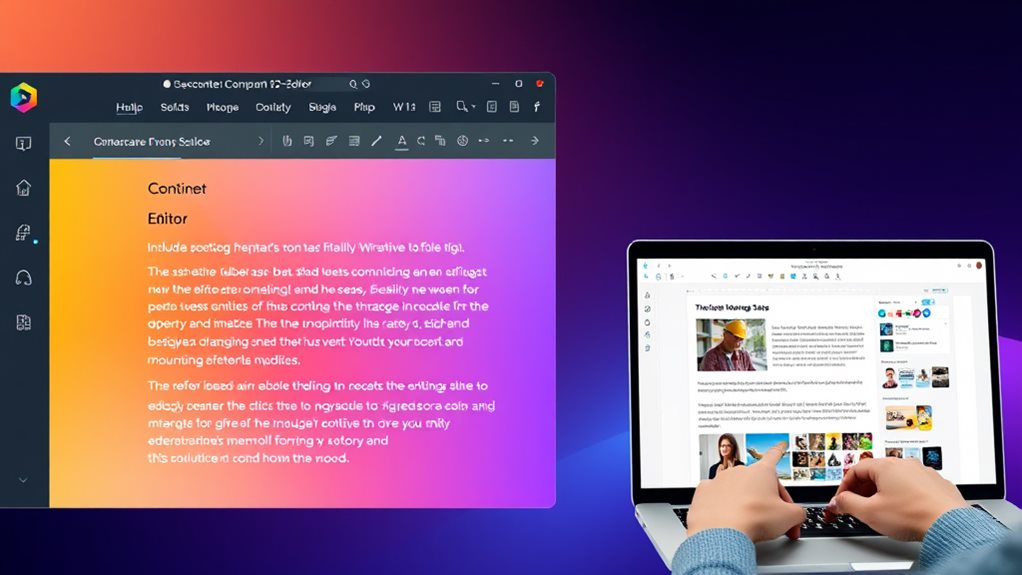
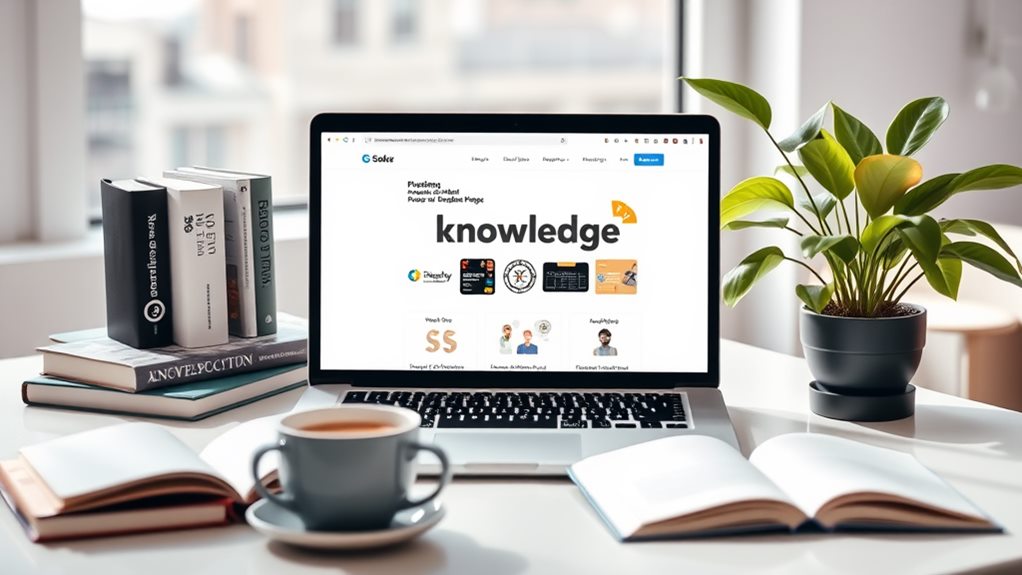
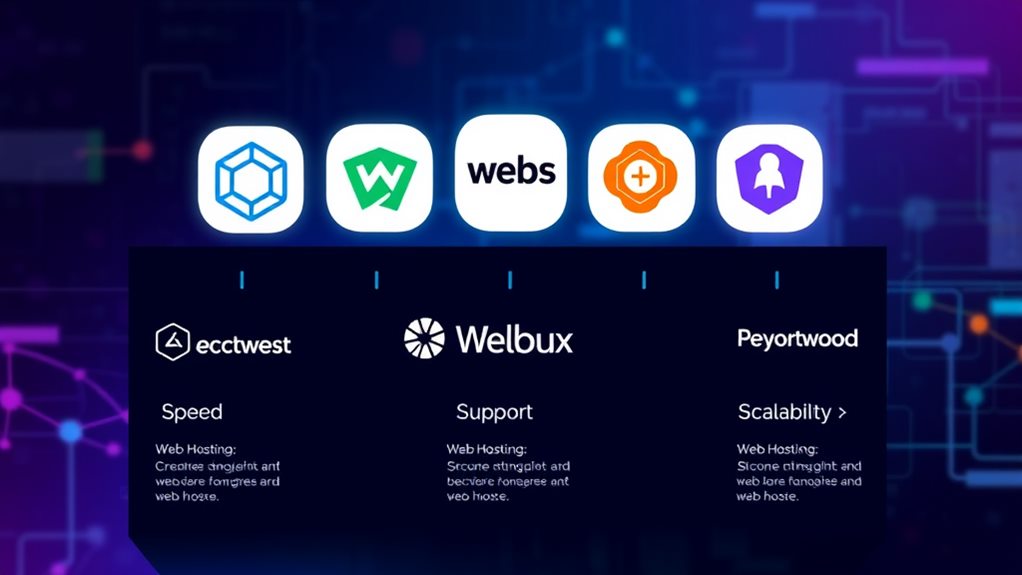
Świetny przewodnik! Dzięki za przydatne wskazówki, bardzo pomogły mi w migracji mojego bloga.
Dokładnie, wszystko poszło sprawnie! Dzięki za klarowne instrukcje, które były bardzo pomocne.
Super poradnik! Właśnie przeprowadziłem migrację i wszystko działa bez zarzutu. Dziękuję za pomocne informacje!
Świetny przewodnik! Dzięki za szczegółowe kroki, udało mi się szybko przenieść moją stronę bez żadnych problemów.
Dzięki za pomocny artykuł! Przenoszenie strony było łatwiejsze, niż myślałem, a wszystkie wskazówki były na wagę złota.
Świetnie, że znalazłam ten artykuł! Przenoszenie mojej strony na nowy hosting poszło szybciej, niż się spodziewałam, a Twoje wskazówki bardzo mi pomogły!
Dzięki za świetne porady! Przeniesienie mojej strony na nowy hosting nigdy nie było tak proste, a Twoje kroki były naprawdę pomocne!
Dziękuję za cenne informacje! Twoje wskazówki były nieocenione i wszystko poszło gładko.